
Tutorial instalare Android 9 PIE oficial pe Samsung Note 9 – In cele ce urmeaza, am sa va arat cum puteti sa instalati versiunea oficiala de Android 9 PIE pe Samsung Galaxy Note 9. Este un update important, veti primi la pachet si o interfata noua, ONE UI.

Dupa instalare, veti vedea interfata noua, ONE UI. Este restilizata, au aparut elemente noi si pentru navigare, pot fi folosite acum gesturile inteligente si butoanele ascunse. In AnTuTu, scorul nu a crescut. Versiunea testata de mine (6GB RAM), obtine 248.522 puncte.

Aplicatie de camera noua, sunete noi, tranzitii noi, iconite restilizate, meniu redesenat si parca, o idee mai rapid acest Android 9 PIE. Un review complet pentru interfata ONE UI, in curand.

Atentie – retineti ca este o instalare VIA ODIN. Nu este vorba despre varianta venita prin OTA. Desi versiunea de Android 9 PIE este IDENTICA, instalarea se face cu ajutorul calculatorului. Instalarea o faceti pe propria raspundere! Nu este un custom ROM si nici o varianta modificata, rootata sau customizata. In cazul in care vreti sa asteptati pana cand veti primi OTA si in Romania acest update pentru Samsung NOTE 9, ignorati acest articol.
Versiunea este N960FXXU2CSA2_N960FOXM2CSA2_XSG si NUMAI pentru Note 9 N960F. Nu incercati pe alt telefon si nici pe alta versiune de Note 9.
Instalarea dureaza in jur de 10-15 minute, este simpla si aveti nevoie de un cablu (preferabil original) USB, un laptop sau un PC. Fisierele pe care trebuie sa le descarcati intr-un folder:
- Versiunea de ODIN – de AICI
- Varianta OFICIALA de ROM, Android 9 PIE – de AICI (Google Drive) (4.6GB)
- Ambele arhive trebuie dezarhivate.
Ce trebuie sa faceti?
Veti pierde toate datele personale de pe telefon. Este recomandat sa faceti un backup pentru restabilire, sau sa le salvati in PC. Conturi, muzica, fisiere, poze, filme, etc.
FOARTE IMPORTANT – Asigurati-va ca va cunoasteti contul si parola contului de Google prezente pe telefon inainte de instalarea acestui update! Dupa repornirea telefonului cu noua versiune de Android, va trebui sa le reintroduceti pentru a putea folosi telefonul!
1 – Dupa ce ati salvat datele voastre, opriti telefonul.
2 – Va trebui sa-l reporniti in modul “download”. Pentru asta, apasati in acelasi timp butonul “Bixby” si volum jos. Cu butoanele apasate, conectati telefonul la PC. Pe ecranul telefonului, veti vedea imaginea:

3 – Deschideti pe PC programul ODIN.
4 – NU faceti nicio modificare asupra programului.
5 – Dezarhivati arhiva ce contine versiunea noua a sistemului de operare.
6 – Fisierele rezultate vor fi de genul: AP, BL, CP, CSC.

7 – In odin, veti avea casutele corespunzatoare. La BL, selectati fisierul BL, etc.

8 – Unele fisiere se pot incarca mai greu in ODIN, va trebui sa asteptati si sa nu interveniti asupra programului.
9 – Daca totul este gata, apasatiin ODIN pe START si asteptati. Nu interveniti asupra telefonului sau asupra calculatorului. NU indepartati cablul USB decat in momentul in care telefonul va reporni si veti incepe setarea initiala. Pana atunci, el va reporni automat de cateva ori! La final, veti vedea in ODIN, mesajul PASS scris cu verde. Rescrierea s-a desfasurat fara probleme.

10 – In timpul setarii initiale, va trebui sa introduceti contul de Google cu care ati fost conectat anterior, tot pe acest telefon. Introduceti contul de Google si parola.
11 – Asta a fost tot. Acum, aveti Android 9 PIE si noua interfata (ONE UI) pe al vostru Samsung Note 9.
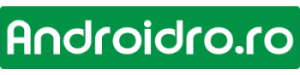












A mers de minune, thanks!
Cu placere
OTA updates o sa mearga pe aceasta versiune?
A functionat, multumesc !!!
Merge si pe Note 9 de la Vodafone, sau doar pe cele neverlocked?
Nu-ti pot spune sigur, tutorialul a fost facut pe un telefon luat la liber. In mod normal, nu vad de ce nu ar merge.
Nu se face brick la knox daca facem update asa?
Nu am observat nicio modificare, cel putin nu pe telefonul meu.
A mers si la mn,ms mult
Suporta viitoarele update-uri OTA?
Suporta viitoarele update-uri OTA?
Teoretic da. Am mai facut asa ceva pe multe telefoame, fara probleme ulterioare. Adica au primit ota.